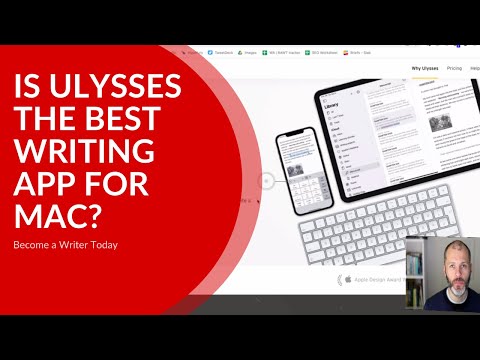Aplikasi Menulis Ulysses: Kami Mencoba dan Mengujinya
Diterbitkan: 2022-12-03Dalam ulasan aplikasi penulisan Ulysses ini, kami menjelaskan apakah itu pilihan yang tepat untuk artikel, buku, dan proyek kreatif Anda.
Jika Anda berencana untuk menulis lebih banyak tahun ini, Anda mungkin bertanya-tanya apakah ada cara yang lebih mudah dan efektif daripada menggunakan aplikasi lama dan editor teks. Banyak aplikasi penulisan standar yang menyakitkan karena keanehan pemformatan yang aneh dan masalah dalam mengelola dokumen yang lebih besar.
Ulysses adalah salah satu aplikasi menulis paling populer yang tersedia untuk Mac, dan ini memecahkan banyak masalah yang diberikan oleh solusi seperti Pages, Word, dan Google Docs untuk penulis.
Kami menguji Ulysses secara ekstensif untuk menulis dan menerbitkan lusinan artikel ke beberapa situs WordPress, blog Ghost, dan Medium. Kami juga menggunakannya untuk mengatur bab untuk sebuah buku.
Ini mungkin aplikasi penulisan paling kuat dan mudah yang tersedia untuk Mac. Dalam ulasan Ulysses ini, kami menjelaskan alasannya.
Isi
- Apa itu Aplikasi Menulis Ulysses?
- Harga Ulysses
- Dukungan Platform
- Menulis Dengan Ulysses
- Mengekspor Tulisan Dari Ulysses
- Antarmuka Dan Kegunaan
- Ulasan Seluler Ulysses
- Alat dan Pendukung
- Manajemen proyek
- Ruang Untuk Perbaikan
- Ulasan Ulysses: Kata Terakhir
- Ulasan Ulysses Kami: Kriteria Pengujian
- Ulasan Video Ulysses
- FAQ Tentang Aplikasi Menulis Ulysses
- Penulis
Apa itu Aplikasi Menulis Ulysses?
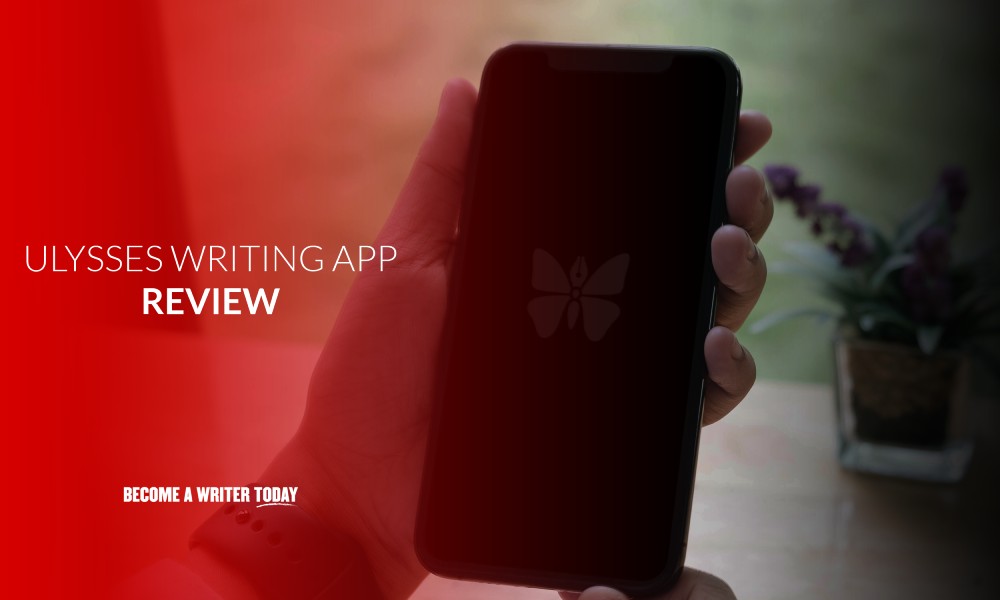
Ulysses adalah aplikasi menulis minimalis dan bebas gangguan yang mendukung proyek jangka pendek dan panjang. Blogger, penulis, dan pembuat konten menggunakannya untuk menulis artikel, buku, dan lainnya. Dirilis pada 2011, itu juga merupakan penerima penghargaan desain Apple.
Ulysses membedakan dirinya dalam beberapa cara signifikan di pasar yang ramai penuh dengan aplikasi penulisan minimalis dan berfitur lengkap.
Pertama, ini dirancang khusus untuk pengguna Apple yang menulis di Mac, iPad, atau iPhone. Sayangnya, itu mengesampingkan penulis di Windows dan Android.
Kedua, Ulysses menawarkan antarmuka minimalis yang dapat disesuaikan yang dapat melakukan semua yang Anda inginkan tetapi tetap menyingkir saat Anda tidak membutuhkannya.
Tidak seperti aplikasi penulisan tradisional, misalnya, Microsoft Word, Pages, atau Google Docs, Anda tidak perlu memformat pekerjaan Anda. Ini mengurangi gesekan saat memformat dan menerbitkan melalui dukungan penurunan harga.
Ulysses menawarkan fitur manajemen dokumen dan publikasi tambahan yang tidak akan Anda temukan di aplikasi penulisan minimalis yang sebanding seperti Byword atau iA Writer. Terakhir, ini memiliki alat tambahan untuk penulis yang suka mengelola alur kerja mereka seperti tag, grup, dan tujuan penulisan.
Harga Ulysses
Ulysses relatif lebih mahal daripada aplikasi lain. Biayanya $4,99 per bulan di desktop atau $49,99 per tahun untuk akses di semua perangkat. Anda dapat mengambil uji coba gratis 14 hari sebelum membayar dan melihat apakah itu tepat untuk Anda. Dibandingkan:
- Google Documents gratis
- Pages hadir dengan Mac
- iA Writer berharga $19,99
- ByWord berharga $10,99
Itu sedikit bermasalah karena banyak editor teks lain yang menyediakan layanan serupa secara gratis. Anda terutama membayar untuk antarmuka dan konektivitas tanpa batas untuk proyek Anda, jadi ini masalah prioritas.
Apakah Anda senang membayar langganan untuk aplikasi menulis bergantung pada seberapa sering Anda menggunakannya dan apakah Anda seorang penulis baru atau profesional.
iA Writer mungkin merupakan alternatif Ulysses yang paling sebanding dan terjangkau. Ini juga merupakan pilihan yang bagus untuk penulis yang menyukai Markdown. Untuk mengetahui lebih lanjut, baca ulasan iA Writer kami.
Dukungan Platform
Sayangnya, Ulysses hanya terbatas pada perangkat Apple. Jika Anda suka mengeluarkan keyboard dan iPad Anda di kafe, membuka MacBook Anda untuk menyelesaikan beberapa pekerjaan di perpustakaan, atau duduk di depan iMac untuk pekerjaan serius pada novel atau pengkodean HTML Anda, maka aplikasi ini dirancang untuk Anda. Jika tidak, Anda kurang beruntung.
Namun, kendala ini memiliki beberapa keuntungan. Dengan mempersempit fokus ke perangkat Mac dan iOS seperti iPad, Ulysses mendukung aplikasi yang dibuat dengan ketat yang terus diperbarui, bebas bug, dan dirancang agar terlihat seperti antarmuka pengguna Apple yang sudah Anda miliki.
Bergantung pada lingkungan penulisan Anda, alat tulis ini juga menyenangkan untuk ditulis di iPad dan secara mengejutkan dapat digunakan di iPhone. Selain itu, semakin banyak Anda berinvestasi di ekosistem Apple, semakin banyak nilai yang ditawarkan Ulysses.
Menulis Dengan Ulysses
Menulis dengan Ulysses cepat dan mudah. Intinya, buka aplikasi Mac, buat lembar baru, dan mulailah mengetik.
Ini membantu jika Anda membutuhkan waktu lima menit untuk mempelajari Markdown. Pada dasarnya, Markdown adalah cara sederhana untuk memformat web menggunakan karakter dan tagar. Ini juga ideal untuk menambahkan hyperlink dan media tanpa mengkhawatirkan pemformatan.
Baca panduan kami: Apa itu Markdown?
Ulysses menyediakan lembar contekan dan tutorial praktis untuk Markdown noobs. Setelah mempelajarinya, Anda dapat memasukkan media seperti gambar ke dalam dokumen Anda, menambahkan komentar, dan lainnya.
Saat menulis dengan Ulysses, Anda juga dapat menetapkan tujuan penulisan untuk sesi Anda, yaitu target jumlah kata. Penulis dapat menambahkan catatan dan informasi lainnya menggunakan sidebar.
Anda dapat menggunakan dua bilah sisi kiri untuk menavigasi dari satu dokumen atau lembar ke lembar berikutnya dan mengelola pustaka dokumen Anda. Bilah sisi kanan memungkinkan penulis menavigasi tajuk yang berbeda dalam dokumen atau lembar dan melihat tautan, gambar, catatan, kata kunci, dan informasi lainnya.
Seluruh pengalaman mudah dinavigasi melalui pintasan keyboard yang hanya perlu beberapa menit untuk dipelajari. Sekali lagi, Ulysses menawarkan lembar contekan.
Jika semua ini berlebihan, Anda dapat masuk ke mode layar penuh dan menulis tanpa gangguan bilah alat atau menu. Anda juga dapat menyembunyikan bilah samping. Ulysses mendukung mode mesin tik, di mana kalimat Anda saat ini tetap berada di tengah layar. Fitur ini berguna jika mengetik di monitor yang lebih besar.
Mengekspor Tulisan Dari Ulysses
Setelah menulis artikel, Anda dapat memasuki mode pratinjau langsung seperti apa tampilan konten Anda saat diterbitkan sebagai PDF, file Doc, atau posting blog. Ulysses menampilkan pratinjaunya di jendela terpisah untuk format berikut:
- Teks
- HTML
- ePub
- DOCX
Anda dapat melihat gambar dan multimedia apa pun yang ditambahkan ke lembar Ulysses Anda dalam mode pratinjau. Saya biasanya mempratinjau draf untuk dirapikan sebelum diterbitkan.
Pada dasarnya, Anda dapat mengedit dokumen Ulysses dan membuat ulang pratinjau dengan cepat dan mudah sebelum menyelesaikan revisi apa pun. Perlu dicatat bahwa mode pratinjau tidak menampilkan informasi tersembunyi seperti komentar beranotasi Markdown atau lembar materi.
Ulysses menawarkan beberapa gaya ekspor berbeda yang dapat dipilih penulis. Ini berlaku untuk dokumen HMTL, PDF, file DOCX, dan ePub. Anda juga dapat menerbitkan dengan sekali klik ke situs WordPress, Medium, atau situs Hantu.
Antarmuka Dan Kegunaan
Ulysses memenangkan Apple Design Award 2016, dan itu terlihat. Setiap bagian antarmuka dipreteli dan dimodelkan setelah desain umum Apple. Rasanya betah di antara produk asli Apple (dan bekerja dengan iCloud dengan mudah).
Fitur-fitur seperti perpustakaan sisi kiri untuk mengatur proyek dan antarmuka putih yang bersih langsung akrab bagi pengguna MacOS atau iOS (tentu saja untuk saya). Aplikasi hitam putih ini terlihat bersih cocok dengan Mac OS dan iOS. Anda juga dapat mengaktifkan tema gelap jika tema putih terlalu berlebihan.
Ulysses berusaha untuk menawarkan fitur-fitur modern yang dibutuhkan oleh penulis online yang sibuk saat ini tanpa semua fitur yang berantakan dan tidak terpakai dari aplikasi penulisan lama. Jangan khawatir tentang memilih font yang tepat, mengutak-atik antarmuka, penggaris, atau masalah pemformatan lainnya.
Terlalu banyak opsi pengolah kata yang lebih lama terjebak dalam fitur dan desain yang sudah melewati masa jayanya atau tidak lagi berguna dalam dunia penulisan online yang sibuk saat ini, misalnya, penggaris dan indentasi. Ulysses mengambil pendekatan sebaliknya, dan itu adalah pilihan yang sangat baik.

Saya terkesan dengan bagaimana aplikasi ini dirancang sepenuhnya untuk proyek penulisan modern – menyelesaikan pekerjaan dengan cepat dan mengirimkannya ke tempat yang diperlukan dengan semua konten lengkap dan siap untuk dipublikasikan.
Misalnya, meskipun Ulysses memiliki beberapa alat manajemen dokumen tingkat lanjut, sebagian besar tetap tidak berfungsi kecuali Anda membutuhkannya. Anda dapat menyembunyikan semua toolbar dan sidebar menggunakan pintasan. Ini juga mendukung mode layar penuh dan mesin tik. Yang terakhir menyimpan kalimat yang sedang Anda tulis di tengah layar.
Ulasan Seluler Ulysses
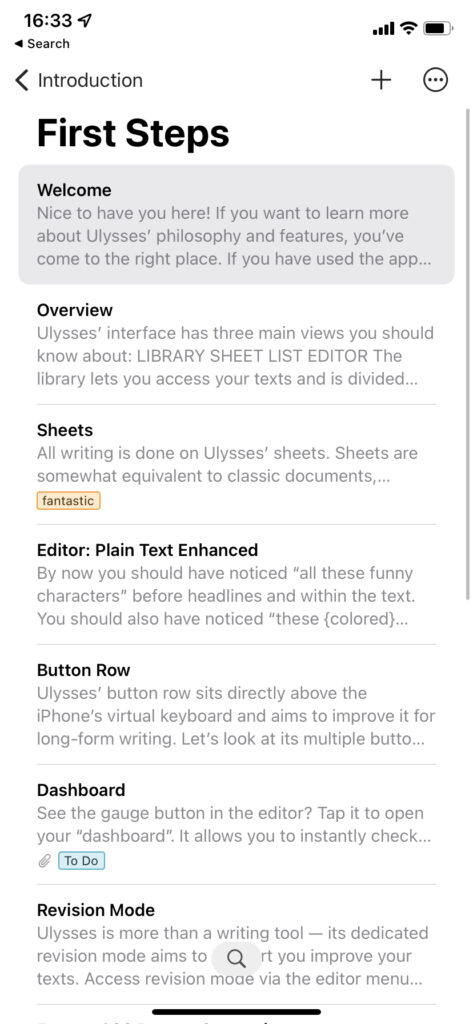
Kami mencoba menulis dan menerbitkan beberapa artikel tentang Ulysses di iPad dan menerbitkannya ke blog Ghost menggunakan Ulysses versi iOS. Pengalaman menulis sangat menyenangkan di iPad dan secara mengejutkan dapat digunakan di iPhone.
Aplikasi ini terlihat bagus dalam mode layar penuh di iPad, dan Anda dapat mengekspor artikel atau menerbitkannya ke situs Anda dengan sekali klik. Itu juga disinkronkan menggunakan iCloud sehingga Anda dapat melanjutkan pekerjaan di Macbook atau iMac Anda.
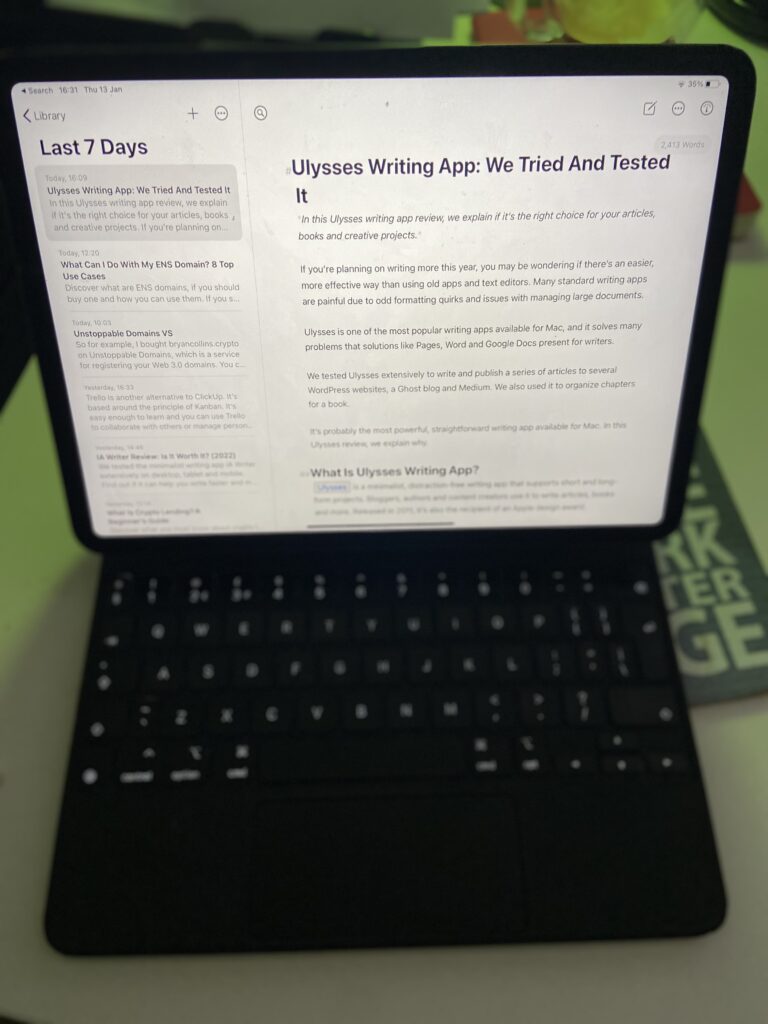
Singkatnya: Ulysses plus iPad dan keyboard Apple sama dengan pengaturan penulisan portabel yang hebat tanpa gangguan.
Alat dan Pendukung
Ulysses menawarkan seperangkat alat yang sudah tidak asing lagi bagi sebagian besar pengguna dan memungkinkan berbagai fungsi pengeditan, termasuk:
Grup bersarang: Ini memungkinkan Anda membagi novel menjadi beberapa bab bersarang, misalnya, atau membuat beberapa kategori berbeda untuk pengelolaan alur kerja yang lebih mudah.
Pencarian kata kunci: Ingin menemukan karya tertentu yang Anda tulis bertahun-tahun yang lalu? Anda dapat mencari berdasarkan kata kunci dan frasa teks tertentu untuk mempermudah.
Manajemen gambar In-Line: Munculkan gambar kapan pun Anda mau – tidak sedetail perangkat lunak publikasi lain yang pernah saya gunakan, tetapi cukup untuk sebagian besar jenis blog dan artikel.
Markup teks: Fungsi markup dasar memungkinkan Anda untuk menandai header dan berbagai pemformatan lainnya dengan jelas selama proses penulisan Anda, dengan dukungan untuk semua dasar seperti catatan kaki dan menyoroti bagian. Ini juga berarti Anda tidak memerlukan mouse untuk memformat!
Lampiran: Anda dapat melampirkan catatan, menambahkan kata kunci terpisah untuk pekerjaan SEO, nanti, melampirkan PDF untuk referensi, dan banyak lagi.
Simpan otomatis: Simpan otomatis dan pencadangan diaktifkan, sehingga blogger tidak akan kehilangan apa pun.
Mode penulisan: Berbagai opsi yang dapat disesuaikan memungkinkan Anda untuk mengubah tema dan warna, menggunakan mode gelap, atau beralih ke mode mesin tik untuk menulis bebas gangguan.
Manajemen proyek
Apakah Anda memiliki proyek penulisan yang lebih besar atau lebih kompleks? Mungkin Anda sedang menulis buku? Ulysses unggul dalam hal sistem perpustakaan manajemen dokumennya. Setiap dokumen baru disebut sebagai sheet.
Anda membuka pustaka dokumen pribadi, menambahkan dokumen baru, atau melanjutkan pekerjaan pada versi lama, mengetik di halaman kosong, dan menambahkan konten atau mengubah format sesuai kebutuhan.
Kemudian, Anda mengelompokkan beberapa lembar, misalnya, bab dari sebuah buku. Penulis dapat menandai mereka menggunakan sistem penandaan manual atau pintar. Alternatifnya, Anda dapat mengatur status untuk setiap lembar atau grup. Fitur ini pada dasarnya memungkinkan penulis untuk melacak kemajuan proyek mereka.
Ulysses memungkinkan pengguna membuat lembar materi untuk penelitian juga. Lembaran ini tidak disertakan dalam kompilasi akhir atau ekspor dan dimaksudkan sebagai tempat penampung untuk informasi yang mendukung tulisan Anda. Anda juga dapat membuka beberapa lembar sekaligus menggunakan tab atau jendela terpisah. Pikirkan semua ini sebagai versi yang didukung Markdown dari apa yang ditawarkan Scrivener.
Singkatnya, Anda dapat menggunakan Ulysses untuk mengelola semua proyek penulisan Anda di satu tempat. Scrivener adalah satu-satunya aplikasi penulisan yang hampir mereplikasi pengalaman ini.
Baca ulasan Scrivener kami
Saya menghargai beberapa kemampuan lain yang ditawarkan Ulysses, khususnya opsi ini:
Dukungan cloud: Anda dapat dengan mudah membagikan teks, mengunggah ke iCloud atau Dropbox, atau menempelkan konten dari penyimpanan cloud langsung ke editor teks. Sinkronisasi didukung di seluruh perangkat iOS.
Mengekspor: Opsi ekspor dasar seperti PDF, DOCX, dan ePub didukung, tetapi ada juga opsi untuk menyimpan yang berfungsi sebagai HTML atau Markdown, menyimpan sebagai eBuku, atau mengekspor langsung ke WordPress atau Media – alat yang menurut penulis modern akan sangat berguna.
Pratinjau Langsung: Anda dapat memasuki mode pratinjau langsung seperti apa tampilan konten Anda kapan pun Anda mau.
Sasaran penulisan: Anda juga dapat menetapkan sasaran penulisan, termasuk batas kata, batas karakter, tenggat waktu, sasaran jumlah kata, dan lainnya. Fitur ini berguna untuk melacak pengeluaran harian atau mingguan Anda.
Anda tidak perlu menggunakan salah satu fitur ini, tetapi tersedia untuk penulis dengan kebutuhan atau alur kerja yang lebih rumit. Mereka juga menjelaskan mengapa penulis menggunakan Ulysses.
Ruang Untuk Perbaikan
Selain harga, Ulysses kurang cocok untuk penulis skenario dan mereka yang banyak berkolaborasi dengan penulis lain.
Penulis skenario yang menggunakan Ulysses tidak dapat memanfaatkan template dan alat pemformatan yang ditemukan di aplikasi penulisan skenario populer seperti Final Draft.
Baca ulasan Final Draft kami
Demikian pula, mereka yang menghargai kolaborasi harus mengekspor dari Ulysses ke file DOCX tradisional atau Google Doc, lalu mengirimkannya ke pembaca atau editor. Itu langkah ekstra yang mungkin menunda beberapa.
Terakhir, beberapa penulis yang lebih memilih alat manajemen dokumen tingkat lanjut mungkin lebih memilih Scrivener karena memungkinkan mereka memvisualisasikan bab sebagai kartu indeks dan memindahkannya dengan mouse. Meskipun demikian, sulit untuk melihat bagaimana Ulysses dapat menambahkan fitur ini tanpa kehilangan daya tariknya sebagai aplikasi menulis minimalis.
Ulasan Ulysses: Kata Terakhir
Kelemahan terbesar Ulysses adalah Anda harus mengikuti model berlangganan setelah uji coba gratis habis dan membayar biaya. Itu penjualan yang sulit bagi penulis baru, mengingat banyaknya pilihan gratis.
Ulysses unggul dengan desain dan fitur yang menyenangkan yang memudahkan pekerjaan saat bepergian dan menerbitkan konten secara online. Biayanya $6 per bulan. Tidak semua orang bersedia membayar untuk aplikasi iOS. Namun, ada diskon pelajar yang tersedia.
Ulysses adalah pilihan yang baik jika Anda menulis di Markdown, lebih suka bekerja dengan file teks, atau hanya menghargai aplikasi menulis minimalis.
Jika Anda seorang penulis profesional dan sering menerbitkan konten online dan menyukai Mac, Ulysses adalah pilihan yang lebih baik. Faktanya, ini adalah rekomendasi nomor satu kami hari ini untuk penulis serius di iOS dan Mac.
Jika Anda ingin menemukan lebih banyak aplikasi ini, lihat panduan kami untuk aplikasi menulis bebas gangguan terbaik.
Ulasan Ulysses Kami: Kriteria Pengujian
Saya telah menggunakan Ulysses selama beberapa tahun, dan saya sangat terkejut dengan betapa bergunanya aplikasi menulis ini saat ini. Saya membandingkannya dengan aplikasi seperti IA Writer, Scrivener, dan Apple Notes.
Saya menggunakan Ulysses untuk menulis artikel, bab buku, dan mengatur catatan saya. Saya juga menguji kemampuannya untuk menyinkronkan catatan saya di beberapa perangkat, termasuk iPad dan iMac.
Saya bekerja sama dengan Tyler untuk membandingkan kesan saya dengannya untuk ulasan ini. Kami berdua sepakat tentang kekuatan dan kelemahan Ulysses.
Ulasan Video Ulysses
FAQ Tentang Aplikasi Menulis Ulysses
Mana yang lebih baik Scrivener atau Ulysses?
Scrivener dan Ulysses melayani penulis di berbagai penulis. Pilih Scrivener jika Anda menginginkan pengalaman editor teks kaya tradisional dengan alat pengeditan lanjutan. Pilih Ulysses jika Anda tidak menyukai kurva belajar Scrivener dan lebih suka menulis dengan Markdown.